
使用阴影建模高光 Photoshop中 现实地 是实现 影像更真实 不管您是否是摄影师,要获得具有个性的照片,您都必须在图像的光影中发挥出色。 Photoshop中 允许我们在 数字修饰 为灯光和阴影建模是我们可以轻松完成的众多工作之一。
很多时候,您的图像在灯光和阴影之间的对比度很小,或者由于缺少灯光和阴影的叠加,蒙太奇将缺乏真实感,这就是为什么它如此重要的原因。 知道如何为图像建模 在Photoshop中。 通过此技巧,您将学到如何用画笔绘画图像。
至 创建阴影和灯光 我们需要的第一件事是 了解我们的形象并思考 一旦我们知道光和影如何影响我们的图像,光将如何影响它以实现更大的真实感(在需要真实感的情况下),我们将在 Photoshop中。 一 知道如何产生光影的技巧 它包括将光施加到对象上,并查看阴影和光是如何生成的,如果我们要求实,则必须在这一部分上非常小心。
创建高光和阴影非常简单,但是在这种情况下,它需要大量的修饰和计划时间 我们将只使用两种工具 Photoshop中:
- 调整层/曲线/水平
- 油漆刷
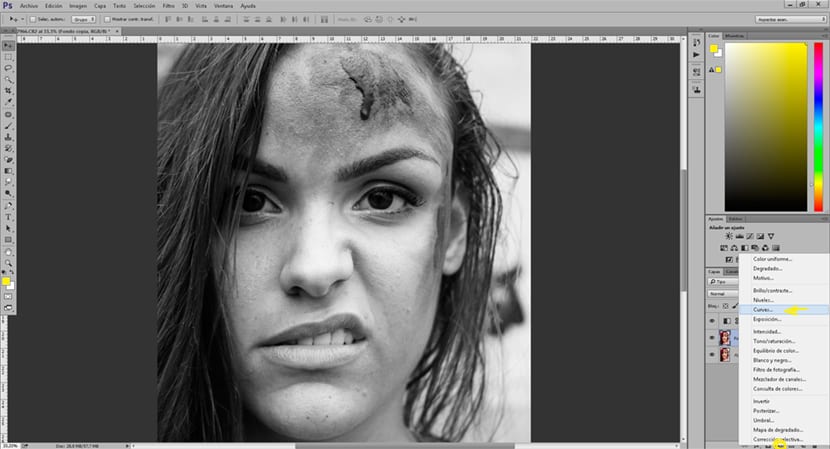
我们首先选择照片的图层,然后创建一个 调整层/曲线 然后将这一层放在 乘法模式。 进行第一部分操作时,我们的图像会变暗,因此我们必须 控制+我 扭转效果,只是 使我们用刷子涂的那些部分变暗。 一旦有了反转层,我们要做的就是开始用画笔在照片上绘画。 为了在此过程中获得更大的逼真度,我们将必须使用以下值:笔刷的不透明度,流动性和硬度。
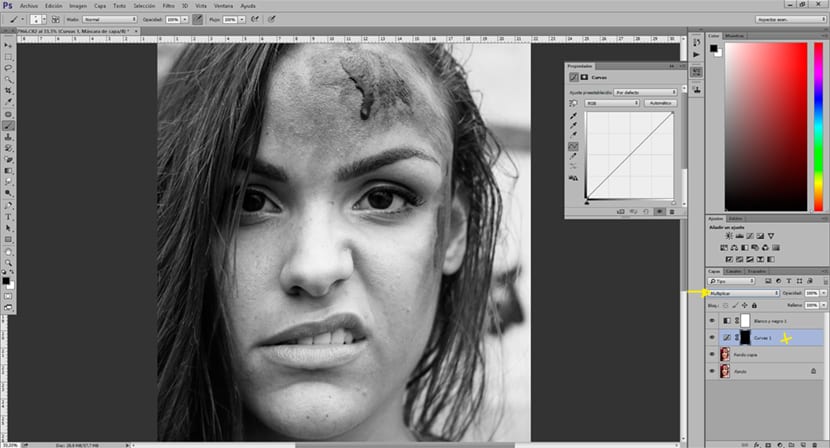
在图像中创建灯光 我们必须像以前一样做,但是要创建一个 调整层/曲线 en 绘图模式。 我们一点一点地应用光影,直到达到理想的效果。 如果我们要 更难的阴影 我们可以创建一个 调整层/级别 en 乘法模式 我们将为阴影获得更多的黑暗。
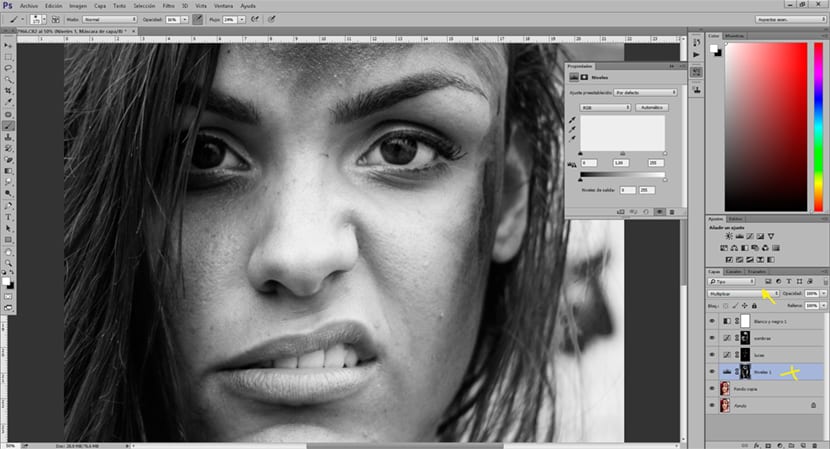
正如我们看到的,对图像的阴影和光进行建模的过程非常简单,但是需要 规划, 以前关于灯光和练习的研究 以获得最现实的结果。 秘密在于练习,练习,练习...